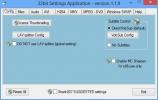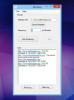Како деинсталирати штампач у оперативном систему Виндовс 10
Штампачи су неке од најтежих врста хардвера за рад. Инсталирање управљачких програма за њих може бити невероватно напорно и ако вам се догоди да заглавите папир, можда ће вам требати цело поподне да бисте смислили како да га исправите. У свим овим годинама технологија штампача се није много побољшала. Можда имамо 3Д штампаче, али уопште су другачија класа. Понекад, за решавање проблема, морате да учините нешто тако драстично као што је уклањање штампача и поновна инсталација. Ево како можете деинсталирати штампач у оперативном систему Виндовс 10.
СПОИЛЕР АЛЕРТ: Померите се према доле и погледајте видео водич на крају овог чланка.

Деинсталирајте апликацију Принтер - Сеттингс
Отворите апликацију Подешавања и идите на групу уређаја са подешавањима. Одаберите картицу Принтерс & Сцаннерс (Штампачи и скенери). На овој картици видећете списак свих скенера и штампача који су конфигурисани на вашем систему. Ово ће обухватати и повезане уређаје и изванмрежне уређаје. Не морате нужно да штампач буде повезан са системом да бисте га уклонили, али можда би било добро да то урадите ако можете.
На листи одаберите штампач који желите деинсталирати и кликните на дугме Уклони уређај.

Деинсталирајте штампач - управљачку плочу
Горња метода можда неће у потпуности деинсталирати штампач. Неки управљачки програми и даље могу остати у вашем систему. Зато је можда само боља идеја да помоћу контролне плоче деинсталирате штампач на Виндовс 10.
Отворите управљачку плочу и идите на Хардвер и звук и одаберите Уређаји и штампачи. Проширите Принтерс и десним тастером миша кликните штампач који желите да уклоните. У контекстном менију изаберите Уклони уређај.
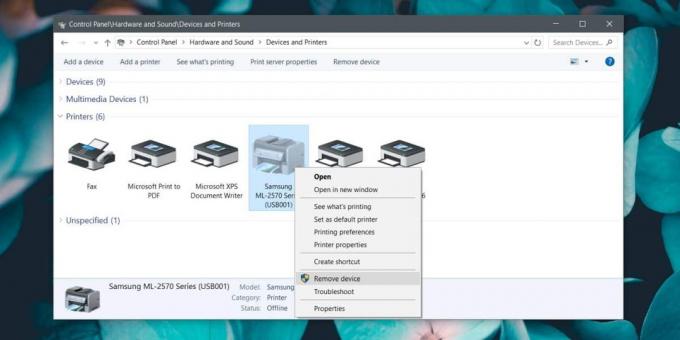
Након што је уређај уклоњен, добра је идеја да се вратите на главни екран контролне табле и идите на Програми> Деинсталирање програма.
На листи инсталираних програма потражите било који софтвер који сте можда инсталирали за управљање штампачем. Ово се примењује само ако уклањате власнички софтвер штампача. За генеричке штампаче које је инсталирао Виндовс 10, ово се неће примењивати.
Добро је поново покренути систем ако сте деинсталирали штампач да бисте решили проблем са њим. Иако ће ово решити софтверске проблеме, можда ћете морати да интервенишете на хардверском нивоу да бисте исправили проблеме са штампачем. Искључивање на неколико минута могло би помоћи. Исто тако, притиском и држањем дугмета за напајање на штампачу помоћи ћете очистити све што би још остало у његовој меморији.
Технологија штампања је и даље веома архаична. Успели смо само да побољшамо брзину штампања, тј., Инкјет штампач је бржи од матрице штампач и ласерски штампач су бржи од инкјет штампача, али појављују се проблеми са штампачима са тим како послови штампања се са рачунара преносе на штампач. Начин слања и обраде ових захтева није се много променио.
претраживање
Рецент Постс
Схарк007 доноси свој комплетни аудио / видео кодек пакет у Виндовс 8
Прави скуп кодека је важан елемент за глатку репродукцију медија. В...
Монитеи надгледа статус веб странице и обавештава вас када пада
Да ли сте се икада запитали да ли је ваша веб локација у функцији и...
Снап Аттацк: Игра за изградњу речи у реалном времену за Виндовс 8
Без обзира да ли сте у јавном превозу или само покушавате да убијет...